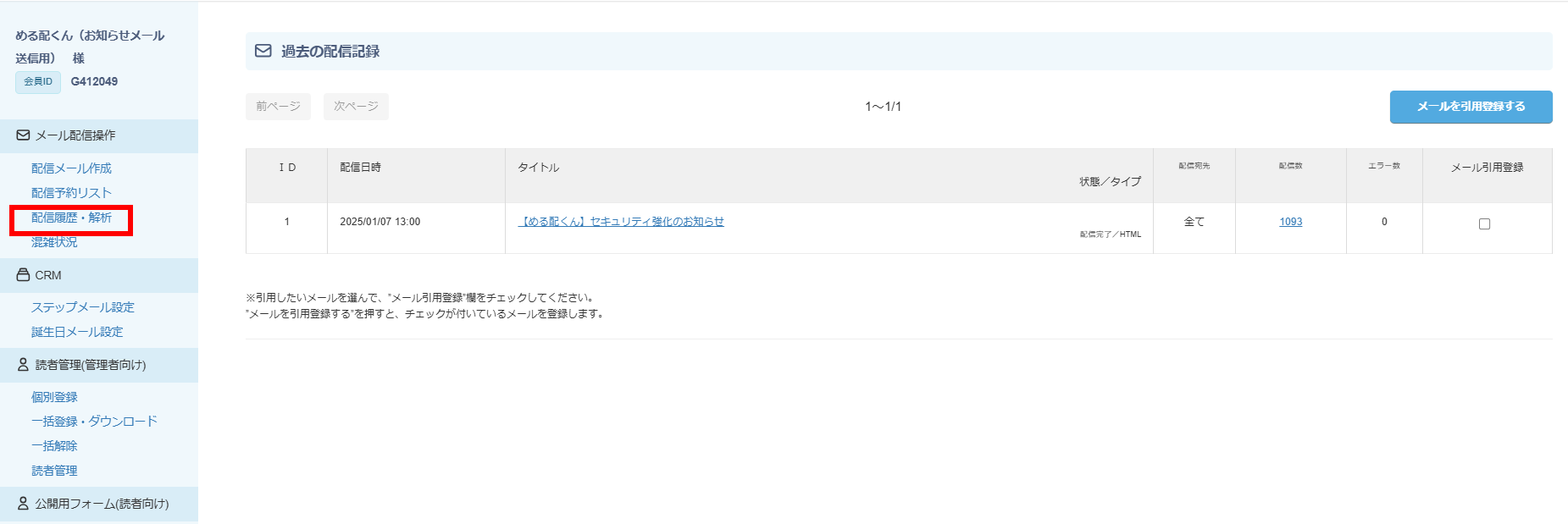まずは自身のメールアドレスを登録し配信してみましょう。
メールアドレスの登録
1、「個別登録」をクリックします。
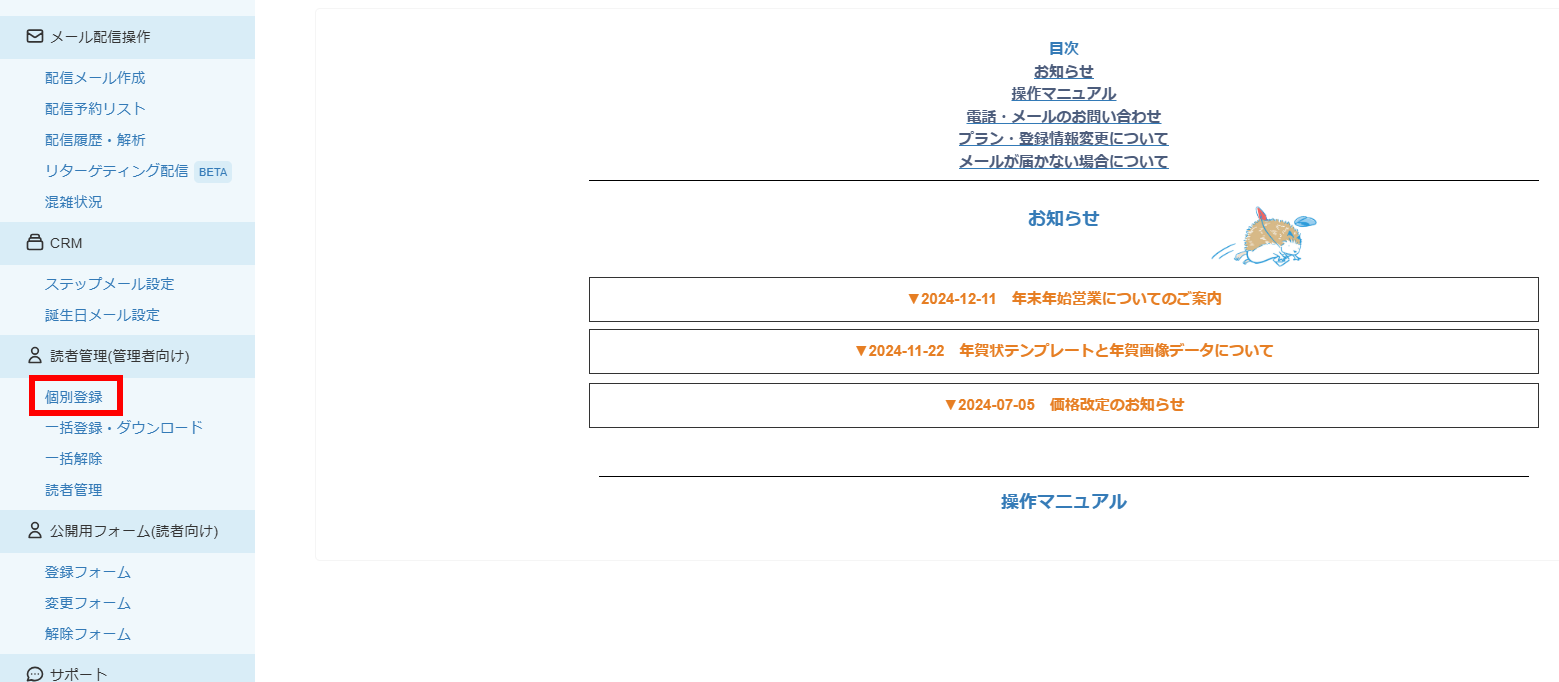
2、必要事項を入力し「次へ」ボタンを押します。
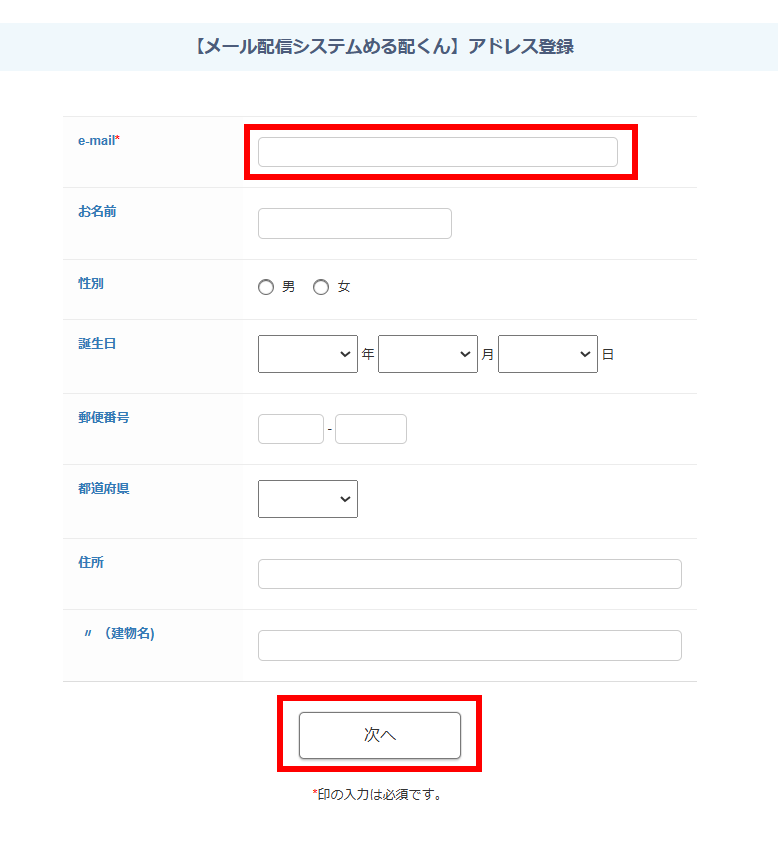
3、「登録する」ボタンを押します。
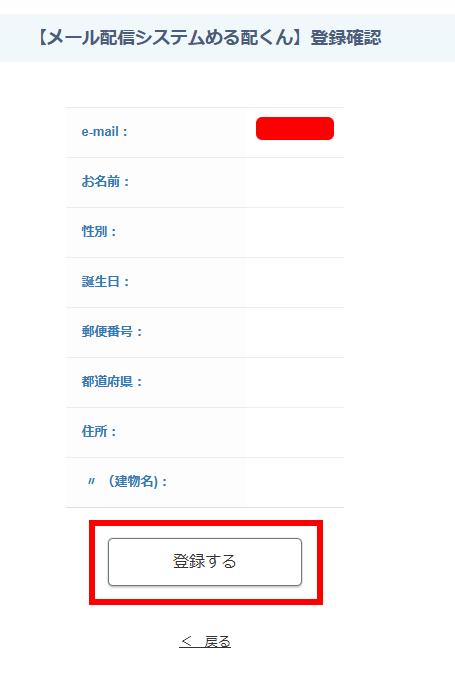
4、管理画面に戻り「読者管理」をクリックすると、先程登録したメールアドレスを確認することができます。
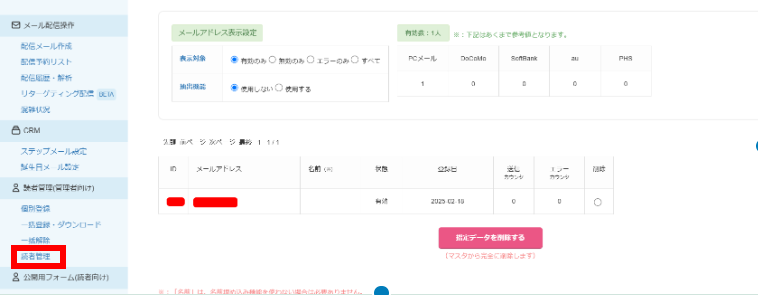
メール配信
続いてメールの配信を行います。
1、「配信メール作成」をクリックします。
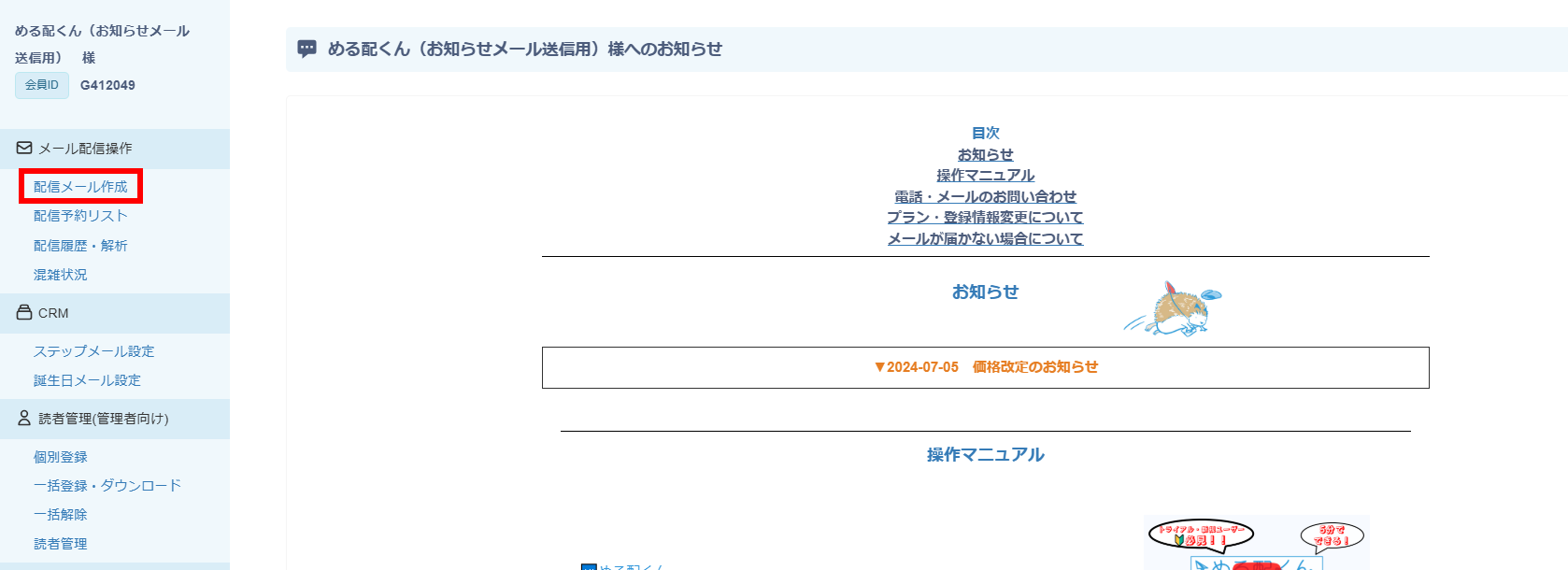
2、「全員に配信」にチェックを入れ、「通常メール作成へ」ボタンを押します。
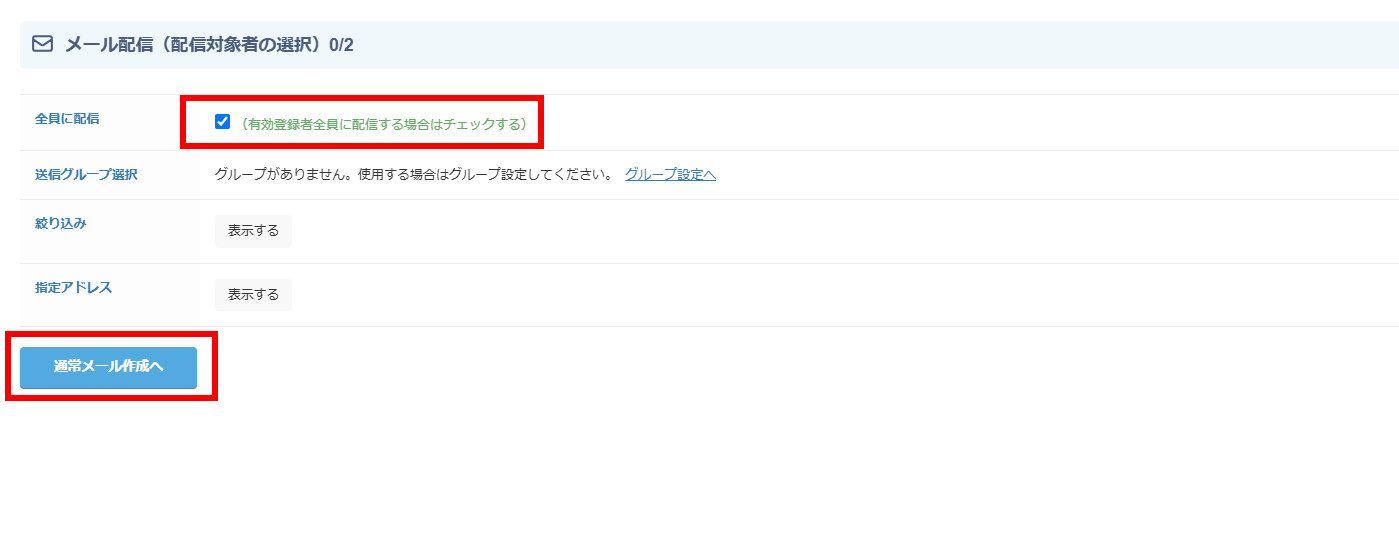
3、「送信方法」を【予約配信】か【順次配信】か選択します。
※【予約配信】の場合は、配信予約日時を設定します。
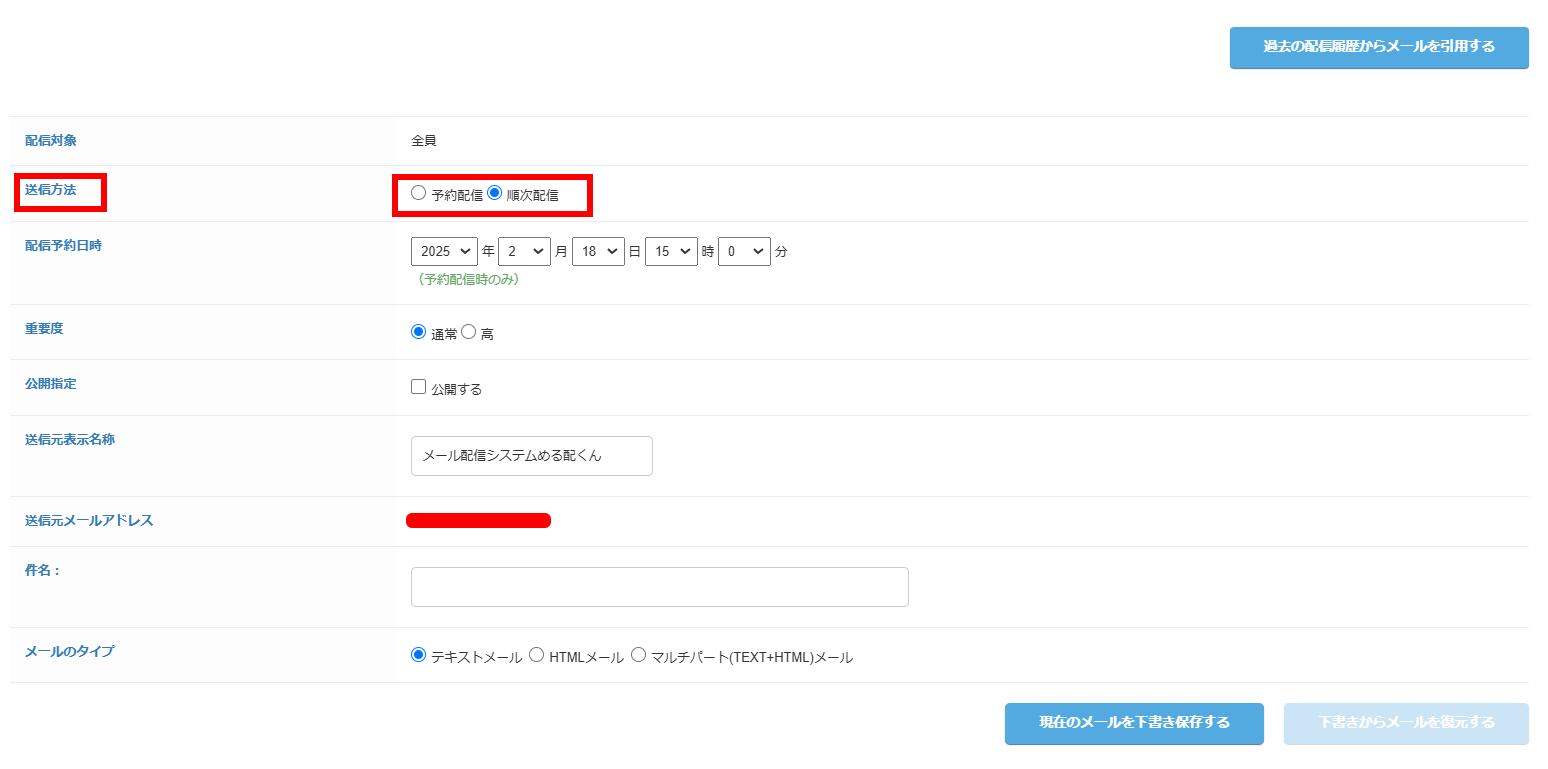
4、「件名」を入力します。
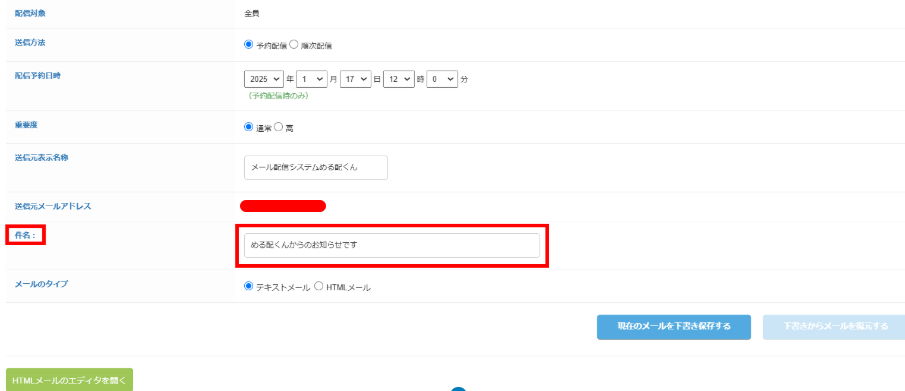
5、「メールのタイプ」を【テキストメール】か 【HTMLメール】か選択します。(今回はテキストメールを選択しています)
※HTMLメールエディタの利用方法については下記をご参照ください。
・高機能HTMLエディタ利用方法(トライアル・スタンダード・エンタープライズプラン限定)
・簡易版HTMLエディタ利用方法(ライト・アタッチプラン限定)
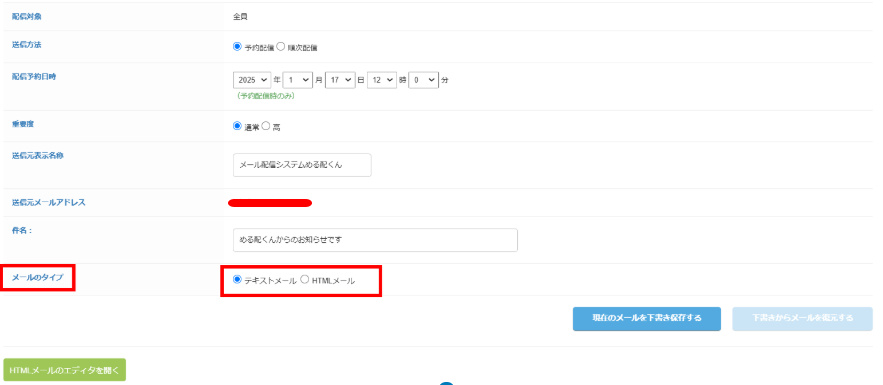
6、本文を入力し「次へすすむ」ボタンを押します。
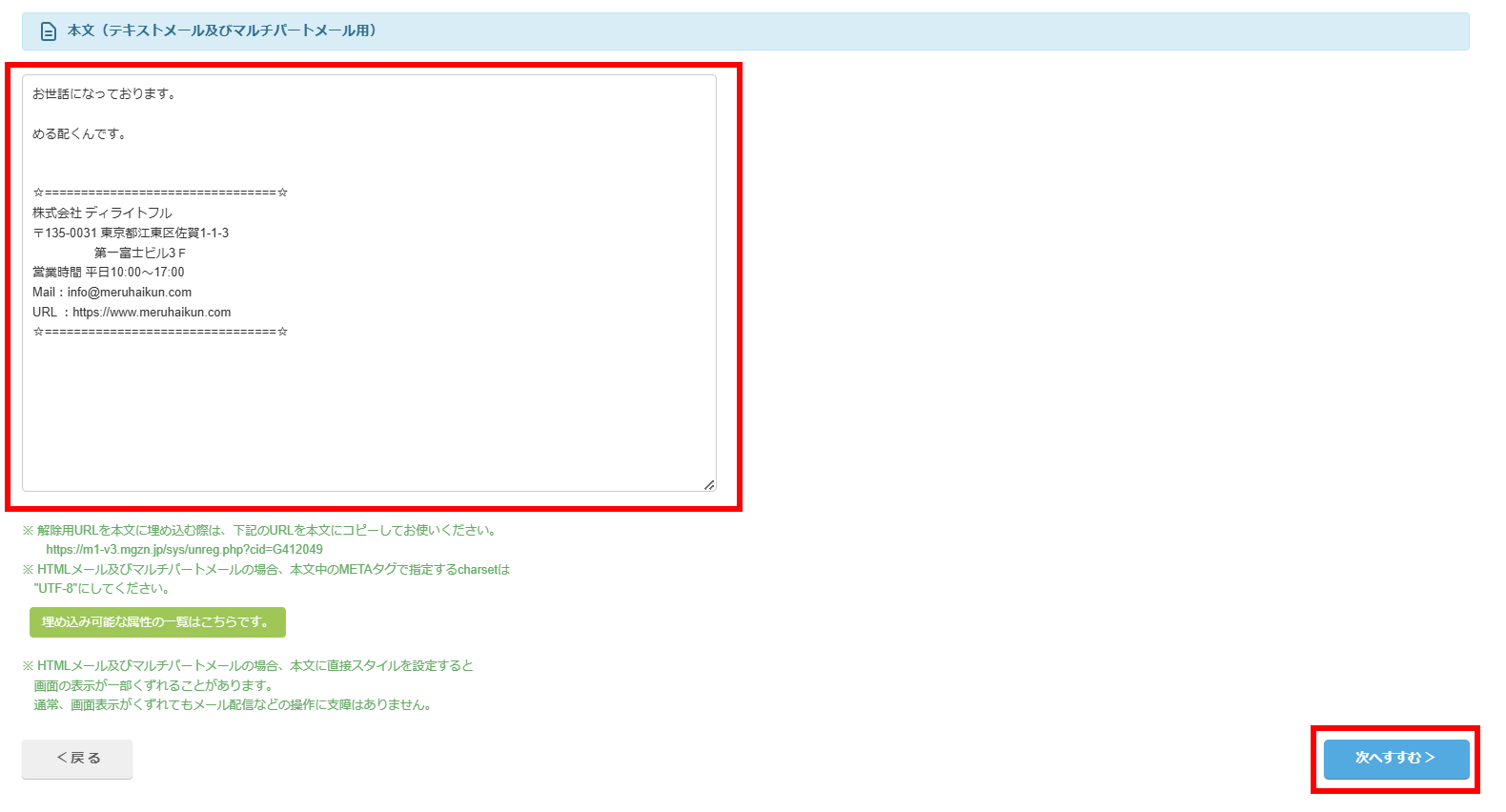
7、「テスト送信先メールアドレス」にメールアドレスを入力し、「テスト送信」ボタンを押すと、テスト配信ができます。
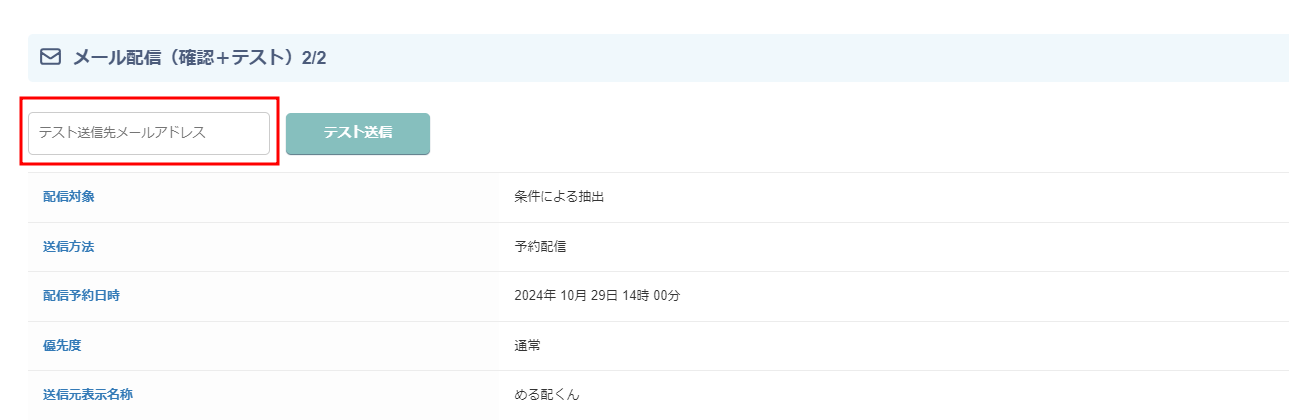
8、「表示する」ボタンを押すと、作成したメール本文を確認できます。
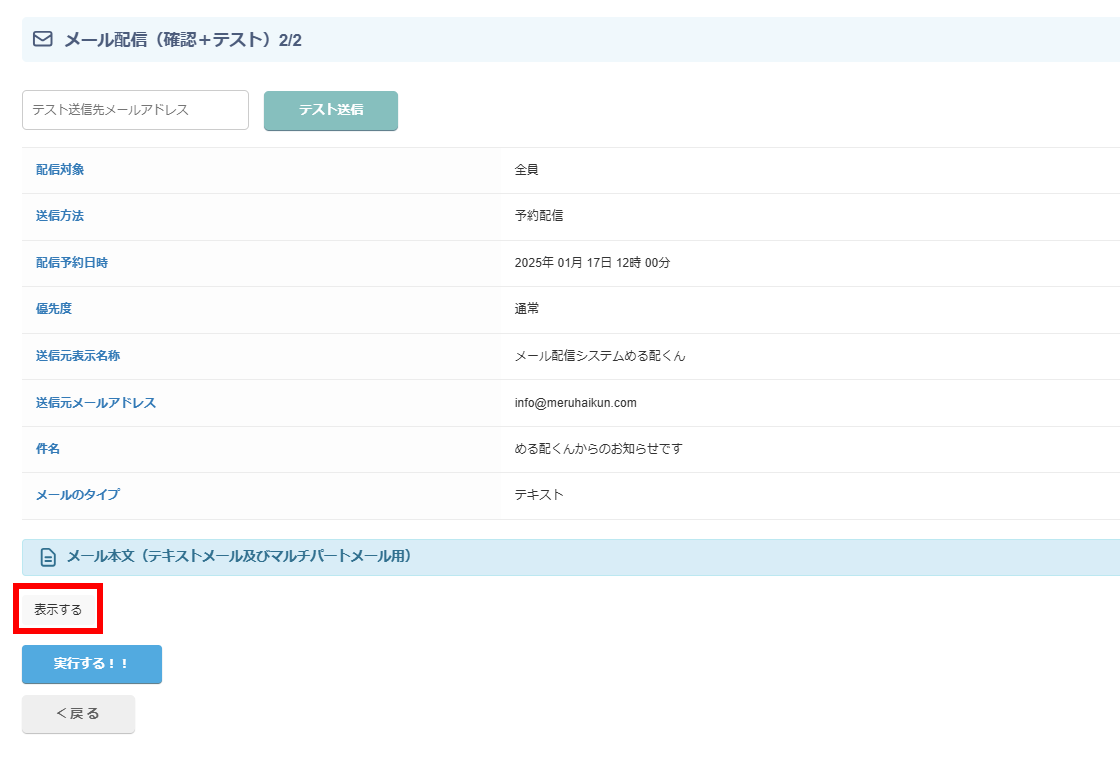
9、内容に問題がなければ「実行する!!」ボタンを押します。
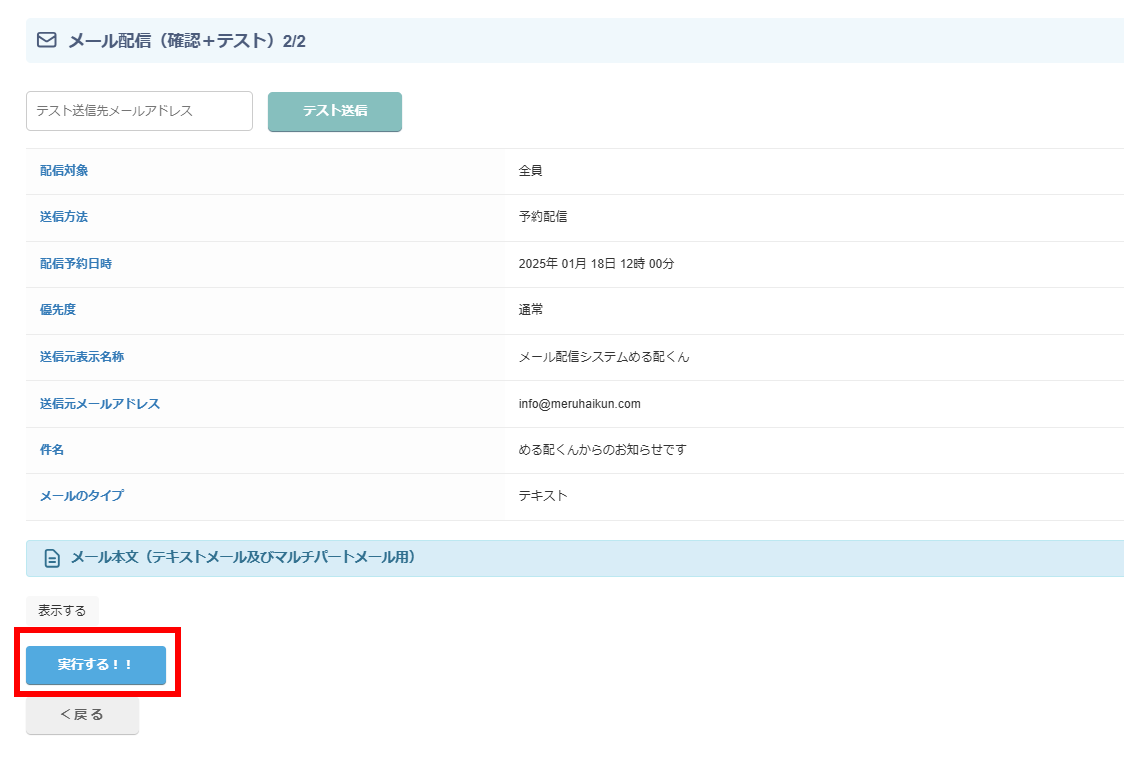
10、予約配信をしている場合は、「配信予約リスト」に入ります。こちらから予約配信の削除や配信対象者の確認ができます。
注意
メールを再編集する場合は、一度配信予約リストから削除して、再度メールを作成いただきますようお願いします。
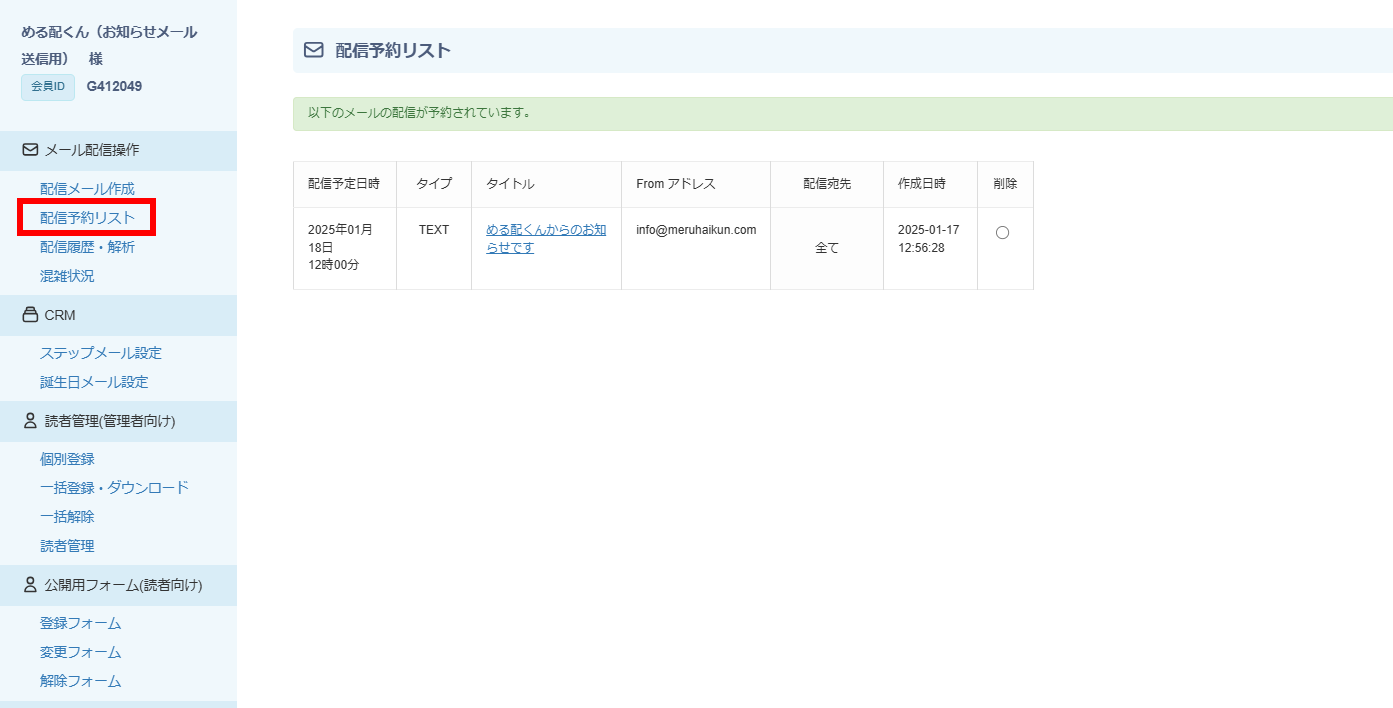
11、配信が完了すると「配信履歴・解析」に入ります。